Как восстановить заводские настройки Kindle (и что произойдет, если вы это сделаете)
Быстрые ссылки
Если у вас возникли проблемы с электронной книгой Kindle или вы просто хотите очистить ее от всей личной информации, вам может потребоваться выполнить то, что Amazon называет «мягким сбросом» или «жестким сбросом».
Мягкий сброс, также называемый перезагрузкой, может решить большинство незначительных проблем, возникающих с любым устройством Kindle. Жесткий сброс, который также обычно называют сбросом к заводским настройкам, удалит все ваши данные и вернет ваш Kindle к заводским или исходным настройкам. Вот пошаговые инструкции для обоих типов сброса и причины, по которым вы можете выбрать один из них для своего Kindle.

Как выполнить программный сброс или перезагрузить Kindle
Если вам нужно выполнить программный сброс (также известный как перезагрузка) на электронной книге Kindle, будь то для устранения неполадок или устранения сбоя, выполните следующие действия:
- Нажмите и удерживайте кнопку питания, пока не появится меню питания.
- Коснитесь параметра «Перезагрузить».
- Если ваш экран не включается, удерживайте кнопку питания в течение 40 секунд.
- Если ваш Kindle по-прежнему не перезагружается, снова удерживайте кнопку питания, пока это не произойдет.
Что происходит, когда вы перезагружаете Kindle?
Когда вы перезагружаете любой Kindle, он просто перезапускает электронную книгу и, надеюсь, решит любые незначительные проблемы, которые могли вызывать проблемы. Этот процесс похож на выключение и повторное включение устройства, и он не удалит данные на Kindle.
Мягкий сброс может быть полезен при работе с зависшими экранами или неотвечающими кнопками. Выполнение мягкого сброса выполняется быстро и не повлияет на вашу личную информацию или настройки. Если у вашего Kindle по-прежнему возникают проблемы после программного сброса, вам может потребоваться выполнить полный сброс или обратиться в службу поддержки Kindle для получения дополнительной помощи, поскольку может потребоваться более тщательный процесс устранения неполадок.
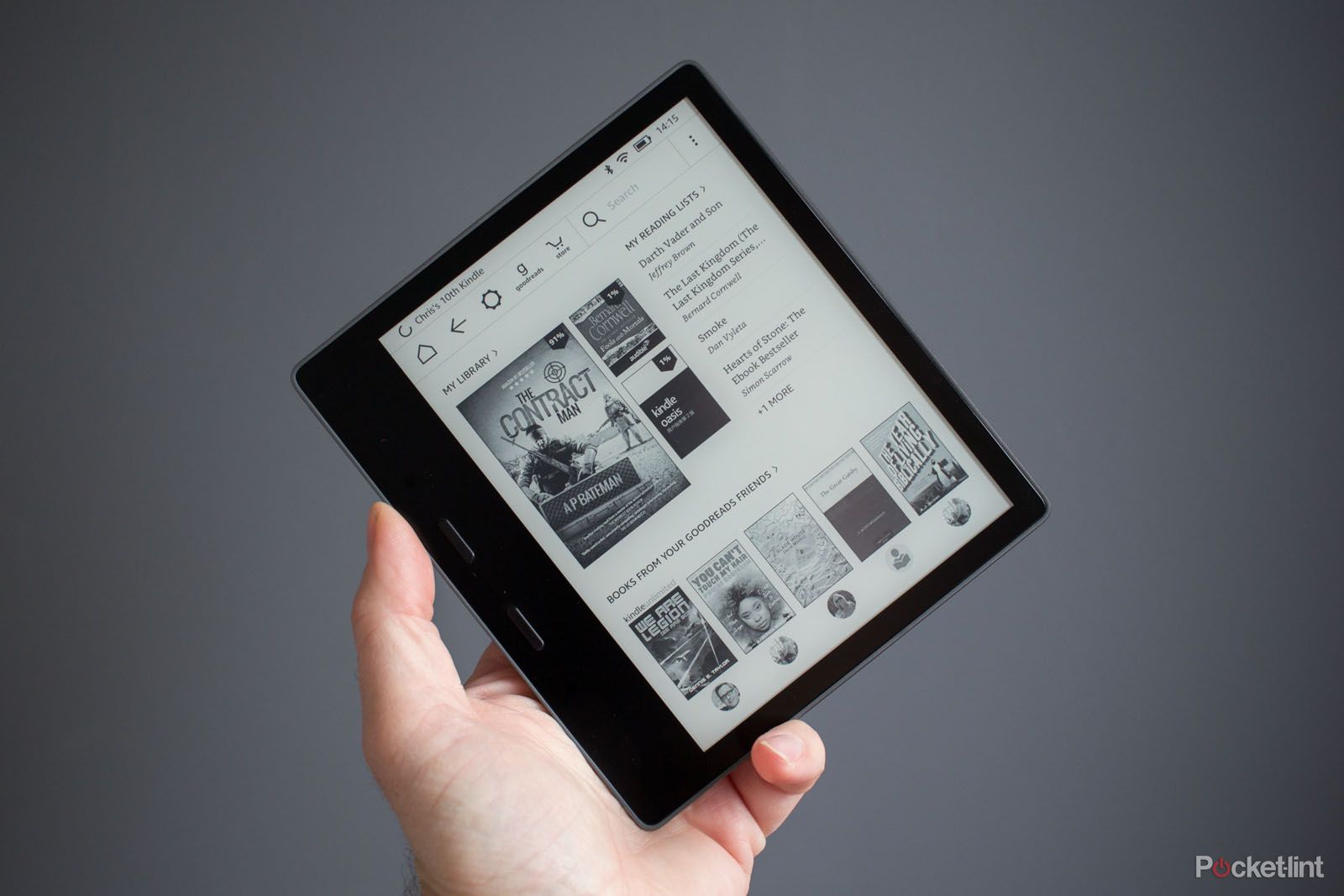
Как выполнить жесткий сброс или сброс настроек Kindle до заводских настроек
Если вам необходимо выполнить аппаратный сброс (также известный как сброс настроек) на Kindle, чтобы вернуть его к заводским настройкам, выполните следующие действия:
- Проведите вниз от верхней части экрана, чтобы открыть панель быстрых действий.
- Коснитесь значка «Все настройки» и выберите «Параметры устройства».
- Нажмите «Сброс» (некоторые устройства могут называть это «Сброс устройства»).
- Подтвердите, что хотите выполнить сброс.
- Подождите, пока ваш Kindle перезагрузится.
Что происходит, когда вы сбрасываете настройки Kindle?
При сбросе настроек любого Kindle все данные, настройки и личная информация будут удалены из электронной книги.
Это включает в себя все книги, документы и другой контент, который вы загрузили или передали на Kindle, а также любые личные настройки, пароли Wi-Fi и информацию об учетной записи Amazon. Ваш Kindle будет возвращен к исходным заводским настройкам. В результате, чтобы снова использовать Kindle, вам нужно будет повторно зарегистрировать его в своей учетной записи Amazon и повторно загрузить любой ранее приобретенный контент.
Аппаратный сброс следует выполнять только в крайнем случае для устранения серьезных проблем или если вы отдаете или продаете Kindle и хотите, чтобы вся ваша личная информация была навсегда удалена. Возможно, обратитесь в службу поддержки Kindle, чтобы убедиться, что это правильное решение для вас.
Что делать после сброса настроек Kindle до заводских?
После выполнения сброса к заводским настройкам, если вы хотите продолжить использование электронной книги, вам нужно будет сделать следующее:
- Перерегистрация Kindleследуйте инструкциям на экране при включении после сброса.
- Чтобы загрузить ранее приобретенный контент, перейдите на вкладку «Все» на главном экране, выберите параметр «Книги» или «Документы», а затем выберите контент, который хотите загрузить.
Если вы не хотите снова использовать свой Kindle, а просто хотите продать его или подарить, теперь вы можете сделать это без проблем.
Хотите узнать больше о Kindle?
Ознакомьтесь с некоторыми другими полезными руководствами Pocket-lint для получения дополнительных часто задаваемых вопросов по Kindle, а также советов и рекомендаций:
- Лучший Kindle: все модели в сравнении
- Новые советы и рекомендации по Kindle Paperwhite (2021)
- Советы и рекомендации по Amazon Kindle Scribe: 14 обязательных функций
- Обзор Kindle Paperwhite (2021): большой дисплей, лучшее чтение